
פּאַזישאַנינג דיין בראַטשטשילד ווי אַ עדיטאָר פון בילדער, פאָטאָשאָפּ דעוועלאָפּערס, אָבער, עס איז געווען נייטיק צו אַרייַננעמען אַ גאַנץ ברייט צו אַ גאַנץ ברייט טעקסט עדיטינג פאַנגקשאַנאַל אין עס. אין דעם לעקציע, לאָזן אונדז רעדן וועגן ווי צו סטרעטש דעם טעקסט צוזאמען די גאנצע ברייט פון די ספּעסאַפייד בלאָק.
ליגנער טעקסט אין ברייט
דער שטריך איז בארעכטיגט בלויז אויב די טעקסט בלאָק איז ערידזשנאַלי באשאפן און נישט אַ איין שורה. ווען קריייטינג אַ בלאָק, טעקסט אינהאַלט קען נישט גיין ווייַטער פון זייַן געמארקן. די טעכניק איז געניצט, למשל, דיזיינערז ווען קריייטינג וועבסיטעס אין Photoshop.
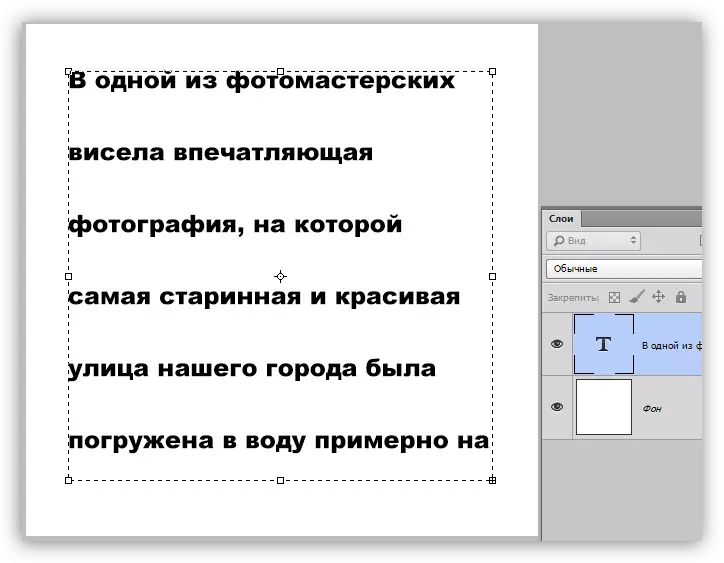
טעקסט בלאַקס זענען אַמענאַבאַל צו סקיילינג, וואָס אַלאַוז איר צו פלעקסאַבאַל קאַסטאַמייז זייער דימענשאַנז אונטער די יגזיסטינג פּאַראַמעטערס. סקיילינג, עס איז גענוג צו ציען איבער די רעכט דנאָ מאַרקער. ווען סקיילינג, איר קענען זען ווי די טעקסט אין פאַקטיש צייט ענדערונגען.
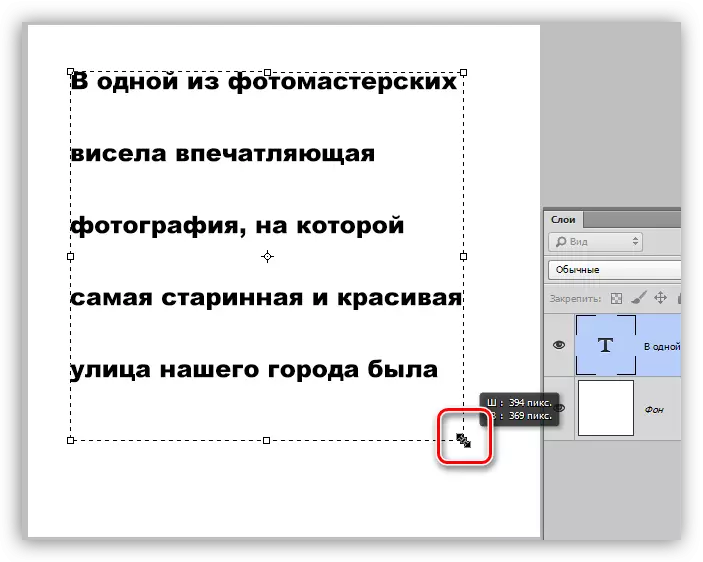
דורך פעליקייַט, ראַגאַרדלאַס פון די גרייס פון דעם בלאָק, דער טעקסט אין עס איז לעוואַלד אויף די לינקס ברעג. אויב איר האָט עדיטיד עטלעכע אנדערע טעקסט איידער די פונט, דער פּאַראַמעטער קענען ווערן באשלאסן דורך פרייַערדיק סעטטינגס. צו ייַנרייען טעקסט אַריבער די גאנצע ברייט פון די בלאָק, איר מוזן מאַכן בלויז איין באַשטעטיקן.
פירונג
- קלייַבן די "האָריזאָנטאַל טעקסט" געצייַג,

דריקט אויף די לינקס מויז קנעפּל אויף די לייַוונט און אויסשטרעקן דעם בלאָק. די בלאָק גרייס איז נישט וויכטיק, געדענקען, פריער מיר גערעדט וועגן סקיילינג?
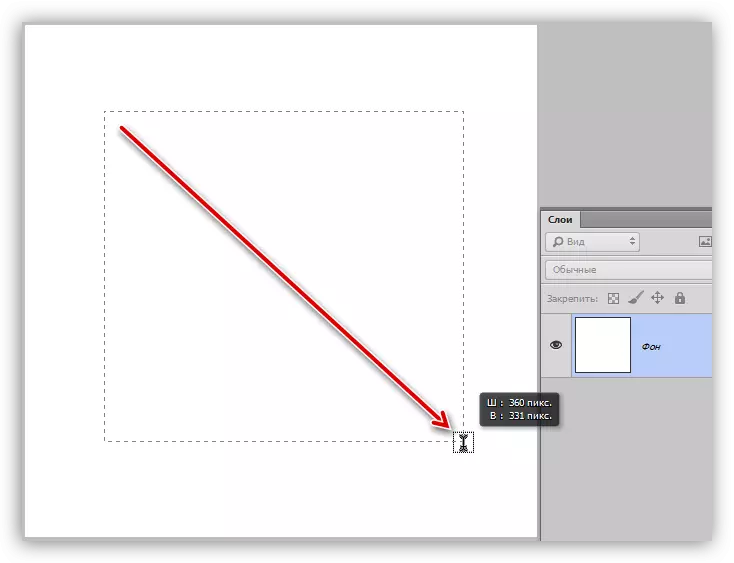
- מיר שרייבן טעקסט אין די בלאָק. איר קענען פשוט נאָכמאַכן אין שטייַגן צוגעגרייט און פּייסטיד אין די בלאָק. עס איז געשען צו די געוויינטלעך "קאָפּיע-ינסערט".
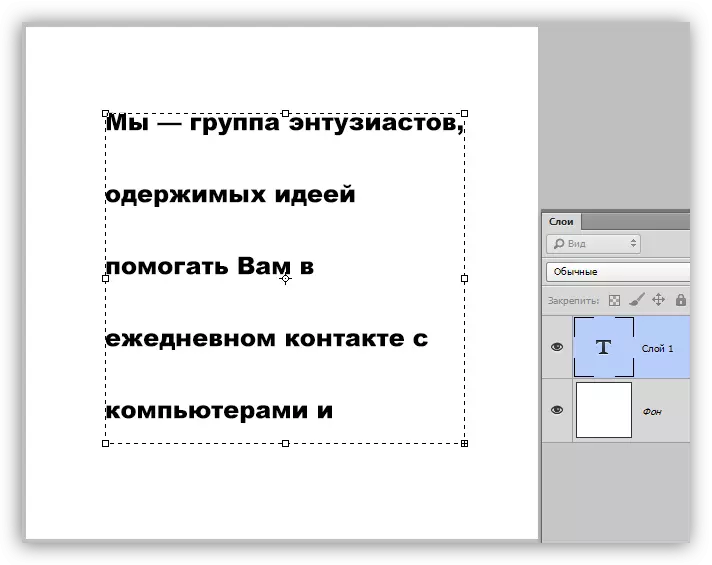
- פֿאַר ווייַטער קאַנפיגיעריישאַן, איר מוזן גיין צו די שיכטע פּאַליטרע און גיט אויף די טעקסט שיכטע. דאָס איז אַ זייער וויכטיק ווירקונג אָן וואָס די טעקסט איז עדיטיד (קאַנפיגיערד) וועט נישט.

- גיין צו די מעניו "פֿענצטער" און קלייַבן אַ נומער מיט די נאָמען "פּאַראַגראַף".
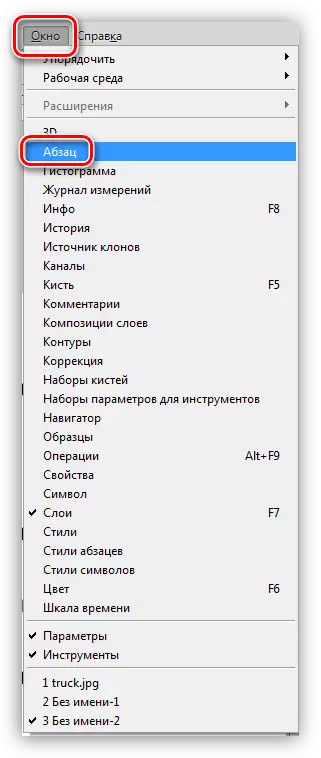
- אין די פֿענצטער וואָס אָפּענס, די "גאַנץ אַליינמאַנט" קנעפּל און גיט אויף עס.
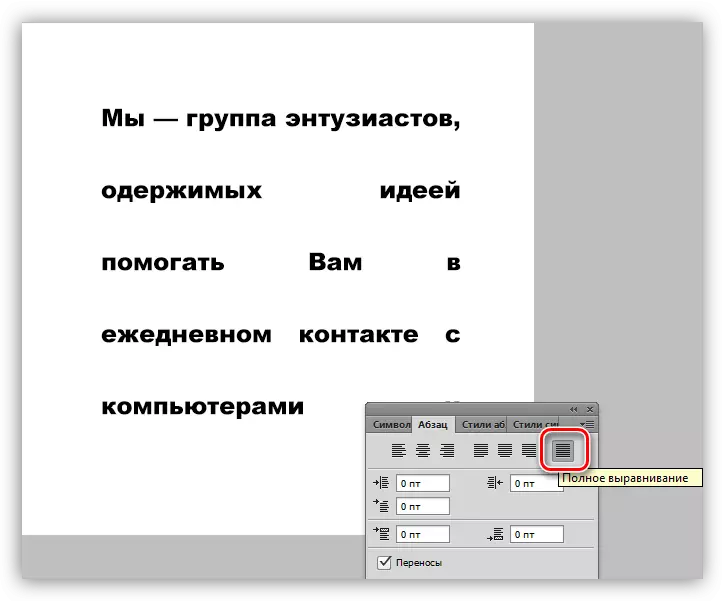
פאַרטיק, דער טעקסט איז געווען לעוואַלד אַריבער די ברייט פון די בלאָק וואָס מיר באשאפן.
עס זענען סיטואַטיאָנס ווו די גרייס פון ווערטער קען נישט ייַנרייען די טעקסט. אין דעם פאַל, איר קענען רעדוצירן אָדער פאַרגרעסערן ינדענץ צווישן וואונדער. צו העלפֿן אונדז קאַנפיגיער די טראַקינג.
1. אין דער זעלביקער פֿענצטער ("פּאַראַגראַף"), גיין צו די "סימבאָל" קוויטל און עפענען די פאַל-אַראָפּ רשימה אנגעוויזן אין די סקרעענשאָט. דאָס איז די טראַקינג באַשטעטיקן.

2. עקספּאָסע -50 (פעליקייַט - 0).

ווי איר קענען זען, די ווייַטקייט צווישן די סימבאָלס איז דיקריסט און דער טעקסט איז געווארן מער סאָליד. דאָס ערלויבט צו רעדוצירן עטלעכע גאַפּס און מאַכן אַ בלאָק ווי אַ גאַנץ שפּאָרעוודיק.
ניצן די שריפֿט סעטטינגס פּאַנאַלז און פּאַראַגראַפס אין זייער אַרבעט מיט די טעקסץ, ווייַל דאָס וועט רעדוצירן די אַרבעט שעה און האַנדלען מער פּראַפעשאַנאַלי. אויב איר פּלאַן צו אַנטוויקלען זייטלעך אָדער טיפּאָגראַפי, אָן דאַטן סקילז נאָר טאָן ניט.
